
جدول المحتويات:
- مؤلف John Day [email protected].
- Public 2024-01-30 07:41.
- آخر تعديل 2025-01-23 12:54.

هذا برنامج تعليمي حول كيفية بناء كشك الصور الخاص بك تمامًا مثل تلك التقليدية الموجودة في مراكز التسوق والمتنزهات ومراكز التسوق في جميع أنحاء العالم. ومع ذلك ، فإن هذا الكشك رقمي بالكامل وهو أرخص بكثير / أسهل في العمل في المنزل. لقد كتبت النصف الأول من البرنامج التعليمي منذ أشهر ، وقررت أخيرًا الانتهاء منه ونشره. كان هذا المشروع نتيجة لمشروع بحثي جامعي قمت به العام الماضي أثناء حضور جامعة كارنيجي ميلون. كانت سنتي الأولى في الكلية لذلك اعتقدت أن كشك التصوير سيكون وسيلة رائعة لاكتشاف مجتمع الحرم الجامعي. حقق المشروع نجاحًا كبيرًا ، وعلى الرغم من أن روايتي بها العديد من الأخطاء ، إلا أن لدي مئات الصور لزملائي في الفصل.
الخطوة 1: صمم الكابينة الخاصة بك

جزء التصميم متروك لك حقًا. قم ببناء كل ما تعتقد أنه يبدو رائعًا ويعمل بشكل جيد. فيما يلي بعض الأشياء الأساسية التي كان عليّ وضعها في الاعتبار عند اكتشاف تصميمي.
- قابلية النقل (يناسب المداخل ، وليس ثقيلًا جدًا) - آمن من السرقة - الجاذبية. كان هذا مهمًا حيث كان علي أن أجعل الناس يستخدمونه.
الخطوة الثانية: Computer Setup
إليك ما تحتاجه لـ "عقول" كشك التصوير: - كمبيوتر - كاميرا رقمية مع إمكانية التحكم عن بعد عبر USB - طابعة (يفضل لطباعة الصور) - واجهة مستخدم / وحدة تحكم - وحدة تحصيل الأموال *** اختيارية وغير مستخدمة في هذا المشروع لقد بحثت في الموضوع على نطاق واسع قبل هذا المنشور حتى أتمكن من إخبارك أن هناك طريقتان رئيسيتان للتعامل مع إنشاء كشك تصوير رقميًا. النوع 1: تستخدم هذه العملية جهاز Mac Mini ككمبيوتر رئيسي (PIMP) وكاميرا فيديو رقمية لالتقاط الصور. المقالة بعنوان عرض مضمّن لجهاز Mac Mini. هذه العملية رائعة ولكن الصور عادةً ما تظهر بجودة رديئة إلى حد ما (خاصة عند مقارنتها بالصور المأخوذة من كاميرا رقمية) لكنني متأكد من أن شخصًا ما يتمتع بمهارات برمجة أفضل مني يمكنه العثور على بعض برامج التحكم في الكاميرا مفتوحة المصدر والتلاعب بها للعمل مع أجهزة Mac. النوع 2: يستخدم هذا النوع جهاز كمبيوتر وكاميرا رقمية لإجراء مهام كشك التصوير. النوع 2 هو الذي سأشرح في هذا البرنامج التعليمي. لقد اشتريت برنامجًا يسمى Photoboof يدير العملية بأكملها بشكل أساسي. يحتوي البرنامج على الكثير من الميزات التي يمكنك تخصيصها (مثل إضافة شاشة ثانية ، والمطبوعات القابلة للكسر للشعارات ، وما إلى ذلك) سيتعين عليك أيضًا شراء PSRemote. هذا هو برنامج التحكم في الكاميرا ، حاليًا فقط لعدد مختار من كاميرات CANON. يضيف Photoboof أيضًا التحكم في عدد من الكاميرات الأخرى غير Canon ، لذا تحقق من آخر التحديثات. المنتدى مفيد أيضًا ، لذا فإن تسلسل المستخدم لأي نوع بسيط جدًا. يجلس الشخص داخل الكشك ، ويضغط على زر أو اثنين ، وتلتقط الكاميرا الرقمية / كاميرا الفيديو الصورة ، ويقوم الكمبيوتر بمعالجة الصورة ، وتقوم طابعة الصور بطباعة نسخة للمستخدم. في هذه الأثناء ، يقوم الكمبيوتر بحفظ الصور على قرصه الصلب ، سواء في شكله الأصلي أو في شكله "الملفوف الضوئي". يمتلك الكمبيوتر بعد ذلك خيار إرسال الصور عبر خادم الويب إلى موقع ويب عبر الإنترنت أو كمبيوتر آخر. ومع ذلك ، بالنسبة لمشروعي ، اخترت عدم اتصال الكمبيوتر بالإنترنت لإرسال الصور. كان هذا من أجل كل من التطبيق العملي (يجب أن أقوم بتسجيل الكمبيوتر يدويًا في شبكة CMU اللاسلكية كل ساعتين) ولأن منظمة المنح تحافظ على خصوصية هويات المستخدمين وليست منشورة عبر الإنترنت.
الخطوة الثالثة: البناء: الكهرباء




هناك الكثير من الميزات الرائعة حقًا التي أضفتها إلى الكشك والتي تعمل على تحسين السهولة والاستخدام. لقد نسيت أن أذكر أن هذا الكشك كان مجانيًا للطلاب (ولكن يمكنك إضافة أداة جمع العملات المعدنية … ابحث فقط عن بعض مشاريع MAME لمعرفة المزيد) ولكن يجب أن يكون الكشك آمنًا ولكن يمكن الوصول إليه عند الحاجة إلى الإصلاحات.
تم اختراق زر تشغيل الكمبيوتر وامتدت الأسلاك إلى جزء Lightbox من الكشك. يقوم ملفان لولبيان بدفع الكاميرا يدويًا ومفاتيح تشغيل / إيقاف تشغيل الطابعة لتشغيلهما. تم توصيل كل هذا بصندوق تحكم موجود في الجزء الأمامي من كشك التصوير (حيث يتيح الباب المنزلق في الخطوة التالية الوصول إليه)
الخطوة 4: البناء: الصندوق

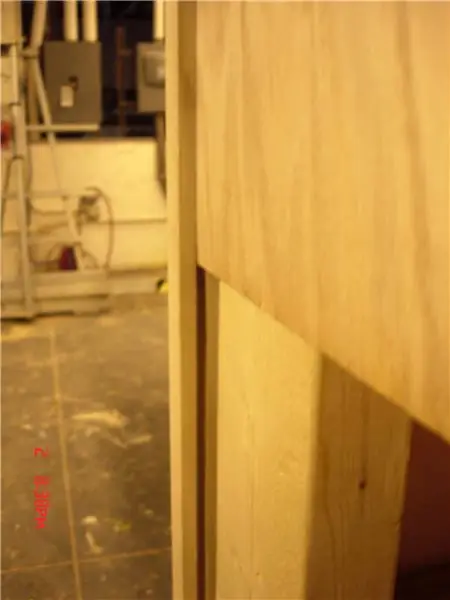


الكشك له أربعة جوانب ، اثنان منها لهما جدران قابلة للانزلاق. سيظل أحد "البابين" مغلقًا بشكل دائم ، بينما سيستخدم "الباب الرئيسي" الآخر لتشغيل الكشك. باب الوصول الرئيسي هو أيضًا تصميم صندوق ضوئي (الصور تشرح ذلك بشكل أفضل) يوجد بالداخل وحدة تحكم بها مفتاح طاقة رئيسي وأزرار لتشغيل الكمبيوتر والكاميرا والطابعة (الأضواء مضاءة دائمًا ، ولكن يمكنك إضافة مفتاح لذلك أيضًا) هناك أيضًا مؤشرات LED للحالة لإعلامك بأن الكمبيوتر قيد التشغيل بالفعل.
مع هذا التصميم ، حتى إذا فتح شخص ما الباب الرئيسي ، فكل ما يمكنهم فعله حقًا هو تشغيل / إيقاف تشغيل كل شيء (وليس سرقة الأجزاء) يتم إبقاء الباب مغلقًا بواسطة 4 مسامير خشبية مخفية يجب إزالتها أولاً قبل أن ينزلق الباب افتح.
الخطوة 5: البناء: الواجهة
لقد طبعت تصميمي في مطبعة الجامعة على قطعة ضخمة من ورق الملصقات. لقد وضعت بعناية ورق الملصقات على الخشب الرقائقي واستخدمت منشارًا لقطع تصميمي. عملت بشكل رائع وأفضل بكثير مما كان متوقعا. ثم اشتريت قطعتين من الأكريليك المصنفر من متجر الفنون. قمت بتدبيسها على الجانب الخلفي من الواجهة ثم قمت بتدبيس الوسط على جميع أحرف "o". ربما تكون هناك طريقة أفضل ، لكنني نجحت وكنت أقترب من الموعد النهائي في هذه المرحلة.
الخطوة 6: البناء: ستارة ومقعد

كان ملحق الستارة صعبًا إلى حد ما بالنسبة لي لمعرفة ذلك. لقد قمت بالفعل ببناء جسم كشك التصوير وخططت لاستخدام مفصلات قفل يمكن ربطها بأعلى الكشك وحلقة أنبوب معدني (التي تحمل الستارة) لم تعمل المفصلات. لذلك قمت بحفر فتحتين وحصلت على مفاصل "T" PVC. حصلت على أنبوب PVC ، مقاس واحد أقل من القطع "T" ، وقمت بتثبيته من خلاله. ثم قمت بحفر حفرة صغيرة أخرى على الجانب الآخر من المدخل واستخدمت وتدًا خشبيًا طويلًا لدعم الستارة. بهذه الطريقة ، عندما اضطررت إلى تحريك كشك التصوير ، كان بإمكاني إخراج وتد والستارة ستنهار.
لقد بنيت مقعدًا بسيطًا حقًا من قطع الخشب الرقائقي الخردة التي أمتلكها. استخدمت قطعة قماش إضافية من الستارة وغطيت قطعة من الفوم ، ولصقتها على المقعد. في الواقع بدا الأمر رائعًا جدًا ، لكن للأسف ليس لدي صورة له.
الخطوة 7: اللمسات الأخيرة / الخاتمة

لطخت كشك التصوير باللون البني الداكن لإضفاء طابع كلاسيكي رائع. لقد اشتريت أيضًا فلاشًا تابعًا يمكن تشغيله بواسطة فلاش الكاميرا. لقد كانت علامة تجارية جديدة تتراوح بين 20 و 30 دولارًا فقط ، اشتريتها من موقع ئي باي مقابل 10 دولارات. كانت هناك بعض المشكلات التي واجهتني: - غالبًا ما كانت الملفات اللولبية أضعف من أن تضغط على الزر. إما هذا أو الأقواس التي صنعتها لهم للوقوف فوق الطابعة والكاميرا كانت ضعيفة للغاية. على أي حال ، فشل هذا الجزء من الكابينة واضطررت إلى فتحه كل يوم لتشغيل الطابعة والكاميرا يدويًا. من هنا جاءتني الفكرة. - نفد الحبر / الورق في طابعي من كل 100 شريط ضوئي. كانت المشكلة أنني اضطررت للذهاب إلى الفصل ولم أستطع التحقق باستمرار. الفحص سيجعلني أفتح الكابينة من الخلف التي كانت مزعجة. كنت أرغب في تثبيت نوع من العداد أو المستشعر ولكن هذا أيضًا تم التضحية به للوقت. لا أريد أن أشرح كل خطوة قمت بها ، بالإضافة إلى أنه ليس لدي صور كافية ، ولكن يرجى إعلامي إذا كان لديك المزيد أسئلة. أود أن أتفقد بعض الأكشاك الأخرى. ملاحظة. يعد منتدى Photoboof أيضًا مكانًا رائعًا للحصول على أفكار من DIY Photoboothers.
موصى به:
Tweetbot - كشك الصور المتصل بتويتر: 4 خطوات (بالصور)

Tweetbot - Twitter Connected Photo Booth: في هذا المشروع ، سنصنع كاميرا تعمل بالطاقة Raspberry Pi يمكن استخدامها في كشك الصور في الحفلات. بعد التقاط الصورة ، يمكن نشرها على حساب Twitter مخصص للجميع لمشاهدتها لاحقًا. سيشمل هذا البرنامج التعليمي
كشك الصور الآلي: 4 خطوات (بالصور)

كشك الصور الآلي: سيوضح لك هذا كيفية إنشاء كشك صور آلي باستخدام raspberry pi ومستشعر المسافة بالموجات فوق الصوتية وبعض الملحقات الأخرى. أردت أن أقوم بمشروع يستخدم أجهزة متطورة وبرنامجًا معقدًا. أنا أبحث
كشك الصور غير المراقب DIY: 12 خطوة (بالصور)

كشك الصور غير المراقب DIY: كشك تصوير يمكن تثبيته في زاوية متجر وتشغيله دون رقابة
كشك الصور DIY المستوحى من Instagram: 18 خطوة (بالصور)

Instagram Inspired DIY Photo-Booth: قررت إنشاء كشك صور بسيط كإضافة ممتعة للأحداث ، وهذا يمر من خلال الخطوات الأساسية لكيفية الانتقال من بضع قطع من الخشب إلى كشك يعمل بكامل طاقته. لقد قمت أيضًا بتضمين صورة لما تبدو عليه الصور! & nbsp؛ ارجوك لا
كشك الصور زر أحمر كبير: صغير LC: 3 خطوات (مع صور)

Photo Booth Big Red Button: Teensy LC: منذ عدة سنوات ، قمت ببناء كشك الصور في الهواء الطلق DIY لحفل زفاف مع الأصدقاء. لقد استخدمت & quot؛ الكشك & quot؛ عدة مرات لأحداث مختلفة ، ولكنهم أرادوا تعديل الإعداد لتكوين أبسط. في الأساس ، كاميرا DSLR على حامل ثلاثي الأرجل ، ولفة
